Хэрхэн минутын дотор pdf файл үүсгэх вэ?!
Сайн байцгаана уу Юрий Ваценкомөн энэ нийтлэлийн хүрээнд pdf файлыг хэрхэн үүсгэх талаар танд хэлэхийг хүсч байна. За, эхлэхээсээ өмнө энэ формат нь бараг бүх салбарт хэрэглэгддэг тул бүх нийтийнх гэдгийг хэлмээр байна.
Жишээлбэл, энэ форматыг интернетэд маш түгээмэл байдаг цахим ном бүтээхэд ашигладаг. Энэ нь мэдээлэл солилцох, товхимол, ухуулах хуудас гэх мэт ажилд ашиглагддаг. Энэ нийтлэлийг уншаад та ийм файл үүсгэхэд туслах энгийн аргуудын талаар мэдэх болно.
За, би анхны номоо бичих шаардлагатай үед эхлээд үүнийг Microsoft word форматаар бичиж, дараа нь үүнийг энгийн хэлбэрээр хөрвүүлсэн бөгөөд энэ талаар би энэ нийтлэлд ярих болно.
Юуны өмнө би PDF форматын давуу талуудын талаар ярихыг үнэхээр хүсч байна. Хамгийн чухал давуу тал нь түүний тав тухтай байдал юм. Өөрөөр хэлбэл, ийм форматтай ном, сэтгүүл, товхимол унших нь маш тохиромжтой бөгөөд та нэмэлт програм татаж авах шаардлагагүй болно. Энэ формат нь зөвхөн компьютер дээр төдийгүй маш алдартай бусад хөдөлгөөнт төхөөрөмжүүдэд, жишээлбэл: iPad, ухаалаг гар утас, таблет дээр төгс харагдаж байна.
Түүнчлэн манай улсад хүчээ авч буй мэдээллийн бизнест pdf формат төгс хэрэглэгдэж байна. Ирээдүйн захиалагчдаа бэлэг өгөхийн тулд таны ойлгосноор pdf форматаар бүтээгдсэн цахим номууд бий болдог. Энэ бол маш энгийн бөгөөд тохиромжтой формат бөгөөд танд аль ч зорилгоор ашиглахыг зөвлөж байна.
PDF файл үүсгэхийн тулд та "Solid PDF Creator" үнэгүй програмыг татаж авах хэрэгтэй. Энэ нь үнэхээр үнэ төлбөргүй тул та үүнийг интернетээс хялбархан олох боломжтой. Зүгээр л нэрийг нь хуулж, татаж аваад хайлтын системд оруулснаар үүнийг үнэ төлбөргүй хийх боломжтой сайтуудыг танд өгөх болно.
Энэ програмыг татаж аваад суулгаарай, энэ нь санагдсан шиг хэцүү биш юм. Одоо шалгахын тулд дурын Word баримтыг нээгээд файл - хэвлэх - принтерийг сонгоно уу. "Solid PDF Creator" тэнд гарч ирэх ёстой. Хэрэв энэ нь тэнд гарч ирвэл бүх зүйл хэвийн байна, та програмыг зөв суулгасан байна, гэхдээ энэ нь өөр байж болохгүй, тийм үү?!
Одоо бид програмыг татаж аваад суулгасан тул ийм файлыг шууд үүсгэж эхлэх боломжтой. Энэ жижиг программыг ашиглан ийм файлыг маш энгийнээр үүсгэж болох тул ямар нэг загвар, код гэх мэтийг ашиглан үүнийг яаж хийхийг би танд хэлэхгүй.
Үүсгэхийн тулд бид үүнийг pdf болгон хөрвүүлэх файлыг сонгох хэрэгтэй. Хэрэв танд байхгүй бол ямар ч word баримт дээр дасгал хийж болно. Надад маш олон нийтлэл бий, жишээ нь үүнийг ч гэсэн би маш хурдан pdf болгож чаддаг. Энэ нь тийм ч хэцүү биш, би танд баталж байна, би энэ нийтлэлийг бичиж байхдаа илүү их зүйл бичиж байсан тул би 10-20 ийм баримт бичгийг үүсгэж чадсан, гэхдээ сайн байна.
Жишээ нь, wod баримт бичгийг авч үзье, би блог дээр нийтэлсэн нийтлэлийнхээ нэгийг авах болно. Үүнийг харахын тулд энэ баримт бичгийг нээцгээе. 
Дараа нь энэ баримт бичигт бид шалгалт хийдэг (би үргэлж хийдэг). Би юу шалгаж байна вэ? Би текстийн өвөрмөц байдлыг шалгадаг (миний захиалагчид зөвхөн өвөрмөц контентыг хүлээн авах ёстой) мөн алдааг шалгаж болно. Текст олон алдаатай байвал бас тийм ч таатай биш. Бүх зүйл шалгагдсан тул та хөрвүүлж эхлэх боломжтой.
Хөрвүүлэхийн тулд файлыг хэвлэх (эсвэл Ctrl+P товчлуурын хослол). 
Одоо шинэ цонхонд бид Solid PDF Creator програмаа сонгох хэрэгтэй болно. Үүнийг сонгоод "дарна уу" БОЛЖ БАЙНА УУ». 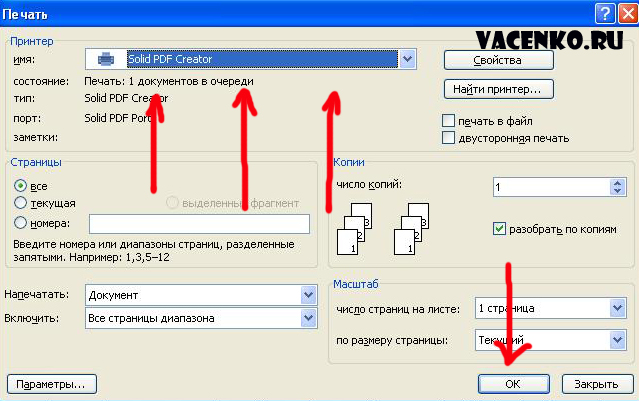
Үүний дараа бид нэрээ үлдээж болох ч шинэ баримтынхаа нэрийг өөрчлөхийг хүсэх болно. Мөн тэд танаас бидний ирээдүйн файлыг байрлуулах байршлыг сонгохыг хүсэх болно. 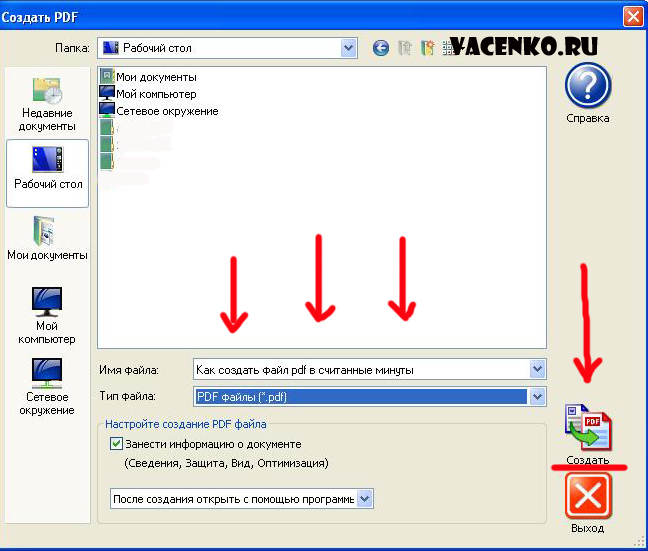
Үүсгэх товчийг дарснаар та "Зохиогч", "Гарчиг", "Түлхүүр үг" гэх мэт талбаруудыг оруулах шаардлагатай хуудас руу орох болно.
Ингээд л бид файлаа хайж байна, би тэр газрыг зааж өгсөн тул ширээний компьютер дээрээс харах болно. Та хаана байрлуулсанаа хараарай.
За, ингээд л та маш сайн, чанартай бүтээж чадна PDFфайл хийгээд надад итгээрэй, энэ нь өөр аргаар бүтээгдсэнээс дордохгүй. Би зөвхөн энэ аргыг мэддэг гэдгээ чин сэтгэлээсээ хэлье, гэхдээ надад илүү их зүйл хэрэггүй. Би яг ийм форматаар нийтлэгдсэн 2 цахим ном гаргасан бөгөөд энэ нийтлэлд та бүхэнд бичсэн бүх зүйлийг хийсэн.
Та одоо PDF файлыг хэрхэн хялбар аргаар үүсгэхийг мэддэг болсон гэж найдаж байна. Би энд дуусгая, ажил их байна, надад цаг гарган энэ нийтлэлийг уншсан танд маш их баярлалаа.
Шинэ нийтлэлүүдээр уулзацгаая, тиймээс миний блогийг дагаж уншаарай, сэтгэгдэл бичээрэй, асуулт асуугаарай, би маш их баяртай байх болно.
Хүндэтгэсэн, Юрий Ваценко!
